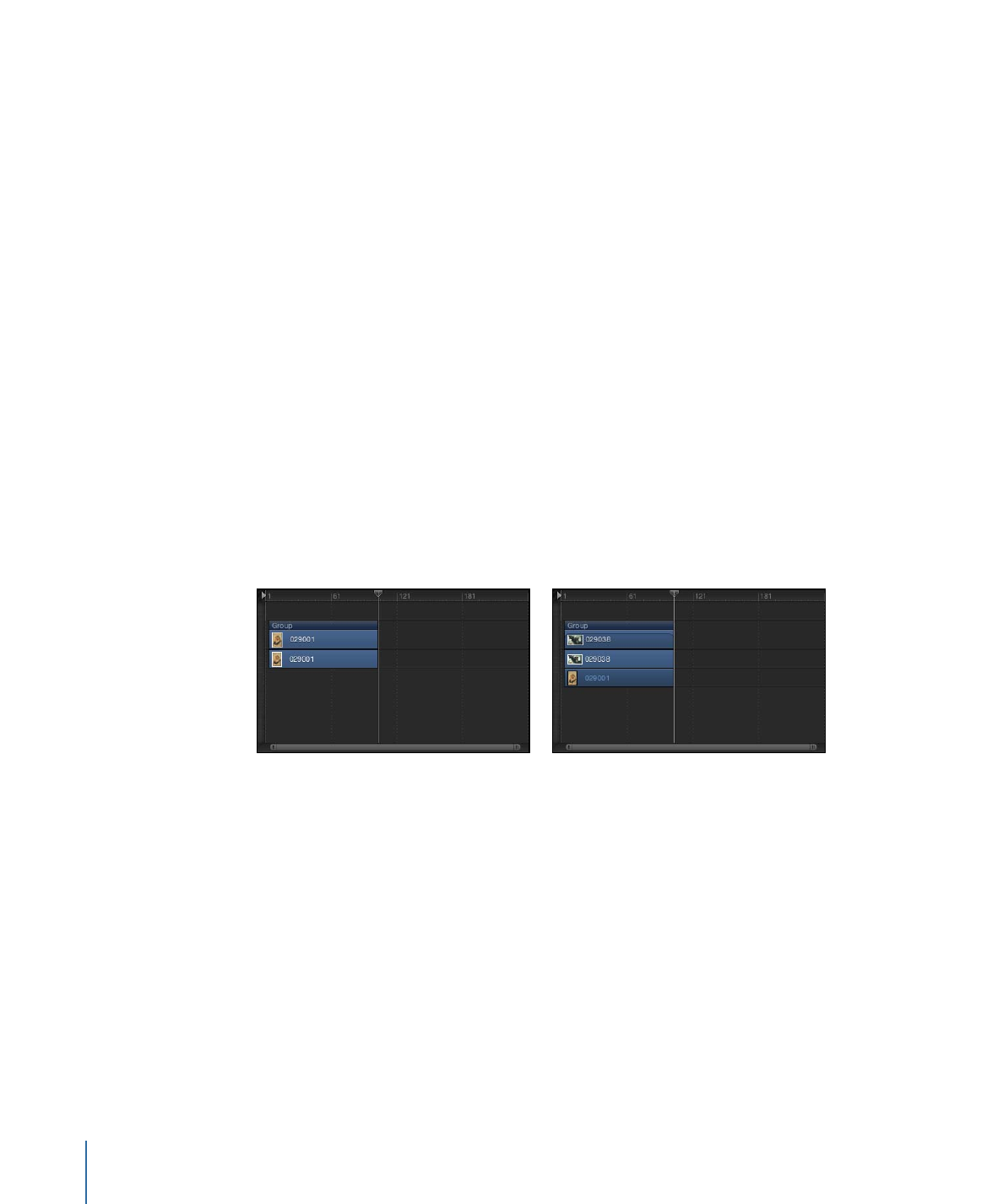
複数の項目をドロップする場合、ドロップメニューから「コンポジット」または
「順番に追加」を選択できます。「コンポジット」を選択すると、新しいトラッ
クが縦に積み重ねて表示されます。「順番に追加」を選択すると、新しいトラッ
クが順番につなげて表示されます。
メモ: ドロップメニューが表示される前にマウスボタンを放すと、デフォルトの
オプション「コンポジット」が適用されます。新しいトラックは「タイムライ
ン」内のトラックの一番上に追加され、レイヤーはキャンバス内のレイヤーの一
番上に表示されます。
コンポジット
ドロップメニューから「コンポジット」を選択すると、新しいオブジェクトがア
クティブなグループ内の新しいトラックに追加され、すべてのレイヤーがキャン
バスに同時に表示されます。
Before
After Composite edit
レイヤーを合成するには
1
「ファイルブラウザ」、「ライブラリ」、または「メディア」リストから「タイ
ムライン」のトラック領域に項目をドラッグします。
ドラッグ中に、ポインタの位置に現在のフレーム番号を示すツールヒントが表示
されます。
2
新しいレイヤーを開始したいフレームまでドラッグしたら、背景にするレイヤー
上にポインタを合わせて、ドロップメニューが表示されるまでマウスボタンを押
したままにします。
3
ドロップメニューから「コンポジット」を選択します。
新しいレイヤーがプロジェクトに合成されます。
380
第 8 章
タイムラインを使う